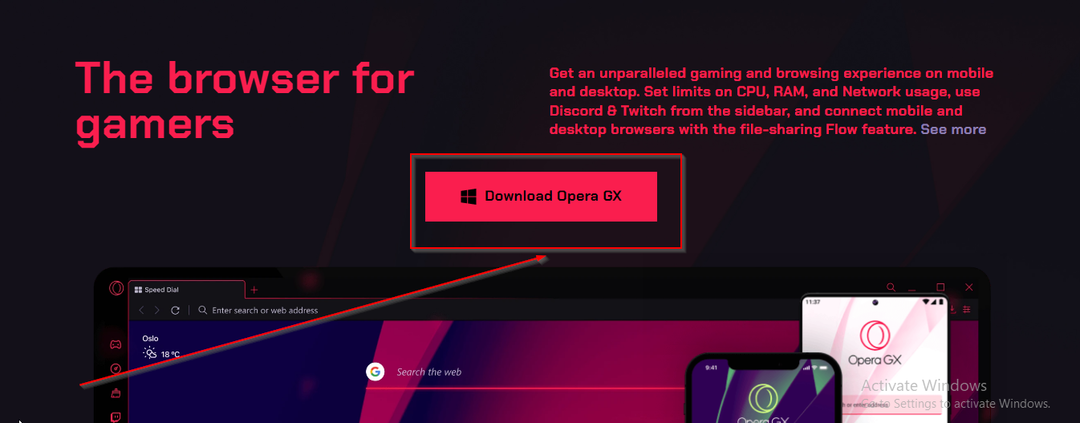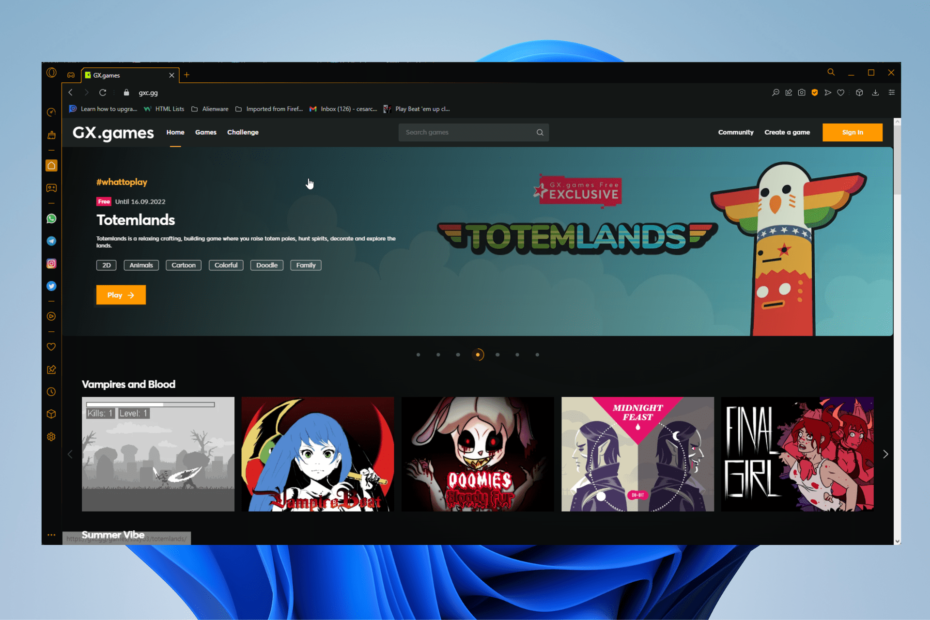Ja Opera GX grāmatzīmes pazuda, tālāk ir norādīts, kā tās atgūt
- Lietotājiem, iespējams, būs jālabo Opera GX grāmatzīmes, kas šajā pārlūkprogrammā netiek rādītas kļūdu, pārlūkprogrammas atjauninājumu vai nejaušas dzēšanas dēļ.
- Daži lietotāji ir spējuši atjaunot izdzēstās Opera grāmatzīmes, pārdēvējot datu failus rezerves kopijām.
- Citiem lietotājiem, iespējams, būs jāpiemēro pārlūkprogrammas pārinstalēšanas vai atiestatīšanas problēmu novēršanas metodes, lai labotu Opera GX grāmatzīmes.

Lūk, ko Opera var paveikt:
- Optimizējiet resursu izmantošanu: jūsu RAM atmiņa tiek izmantota efektīvāk nekā citās pārlūkprogrammās
- Uzlabota privātums: integrēts bezmaksas un neierobežots VPN
- Nav reklāmu: iebūvētais reklāmu bloķētājs paātrina lapu ielādi un aizsargā pret datu ieguvi
- Spēļu draudzīgums: Opera GX ir pirmā un labākā pārlūkprogramma spēlēm
- Lejupielādēt Opera | Opera GX
Opera GX ir Opera pārlūkprogrammas spēļu versija. Tajā ir iekļautas dažas jaunas funkcijas, kas nav standarta versijā, piemēram, iebūvēta Operius spēle un RAM ierobežotājs.
Dažiem Opera GX lietotājiem ir problēmas ar grāmatzīmju nerādīšanu šajā pārlūkprogrammā. Kad rodas šī problēma, lietotāji nevar redzēt savas grāmatzīmēm pievienotās lapas cilnē Grāmatzīmes vai sānjoslā.
Dažiem Opera GX lietotājiem grāmatzīmes var pilnībā pazust. Daži Opera GX lietotāji ir teikuši, ka grāmatzīmes neparādās, mēģinot pievienot jaunas.
Viens no mūsu lasītājiem teica, ka, atverot Opera, viņa grāmatzīmes pazuda un viņam tika ieteikts to darīt pirms pārlūkprogrammas atjaunināšanas dublēja savu bookmarks.adr failu, bet pēc tam viņa grāmatzīmes pazuda atkal.
Ja Opera GX nerāda lapas ar grāmatzīmēm, jūs zaudējat saīsnes uz savām iecienītākajām vietnēm. Tālāk minētie labojumi var palīdzēt dažiem lietotājiem labot grāmatzīmes, kas netiek rādītas vai nedarbojas Opera pārlūkprogrammās.
Kāpēc manas Opera GX grāmatzīmes ir pazudušas?
Var gadīties, ka Opera GX nerāda jūsu grāmatzīmes tikai tāpēc, ka tās vairs nav. Tas var notikt, ja lietotāji nejauši izdzēš grāmatzīmes no pārlūkprogrammas.
Tomēr daži Opera lietotāji (piemēram, iepriekš citētais) ir arī ziņojuši, ka viņu grāmatzīmes pazūd pēc pārlūkprogrammas atjauninājumiem. Tādējādi Opera atjauninājumi šķietami var izraisīt grāmatzīmju mistisku pazušanu.
Vai arī jūsu grāmatzīmju funkcija Opera GX var nedarboties pareizi kāda veida kļūdas dēļ. Programmatūras kļūdas var izraisīt visa veida pārlūkprogrammas problēmas. Par Opera kļūdām varat ziņot tās kļūdu ziņojuma lapā.
Kā parādīt grāmatzīmju joslu operētājsistēmā Opera GX?
Operētājsistēmā Opera GX grāmatzīmju josla pēc noklusējuma nav iespējota. Varat pārbaudīt, vai grāmatzīmju joslā ir saglabātas lapas, ja tās nav redzamas Grāmatzīmes cilne.
Eksperta padoms:
SPONSORĒTS
Dažas datora problēmas ir grūti atrisināt, it īpaši, ja runa ir par bojātām krātuvēm vai trūkstošiem Windows failiem. Ja rodas problēmas ar kļūdu labošanu, jūsu sistēma var būt daļēji bojāta.
Mēs iesakām instalēt Restoro — rīku, kas skenēs jūsu ierīci un noteiks kļūmes cēloni.
Noklikšķiniet šeit lai lejupielādētu un sāktu remontu.
Skatīt Opera GX”grāmatzīmju joslā, noklikšķiniet uz izvēlnes pogas attiecīgā pārlūkprogrammas loga augšējā kreisajā stūrī. Pēc tam noklikšķiniet uz Rādīt grāmatzīmes joslas opcija Izskats iestatījumi.
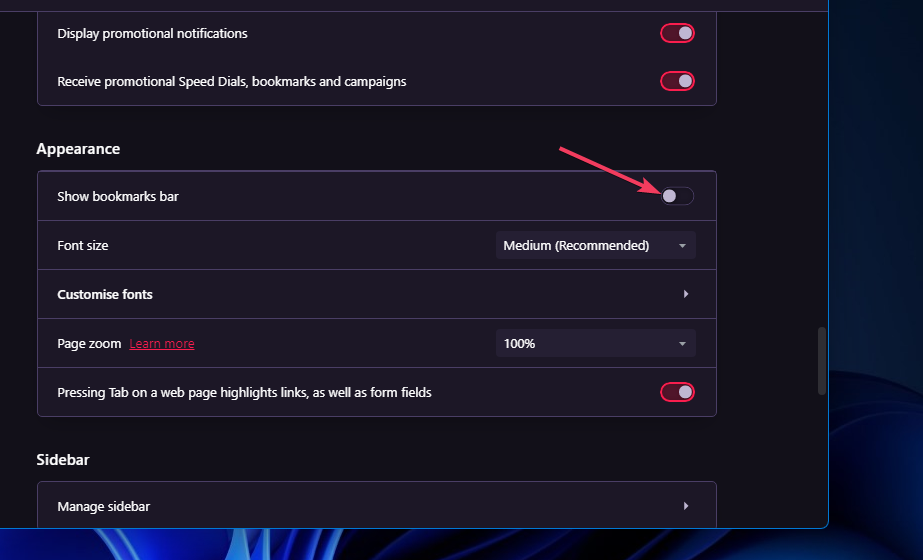
Kā atgūt grāmatzīmes operētājsistēmā Opera GX?
1. Pārbaudiet Opera GX atkritni
- Ievadiet opera: // grāmatzīmes Operas GX adreses joslā un nospiediet Atgriezties pogu.
- Noklikšķiniet uz Bin ikonu.
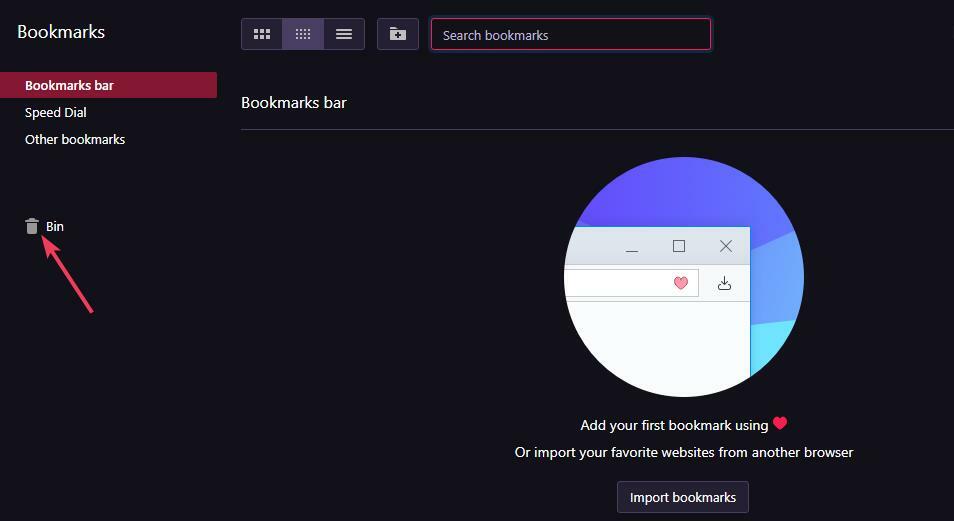
- Ja tur redzat dzēstas grāmatzīmes, noklikšķiniet uz Izvēlieties (atzīmējiet) to ikonas.

- Ar peles kreiso taustiņu noklikšķiniet uz vienas no atlasītajām grāmatzīmēm un turiet peles pogu.
- Pēc tam velciet tos atpakaļ grāmatzīmju mapē, lai tos atjaunotu.
Ja miskastē nav dzēstu grāmatzīmju, iespējams, joprojām varēsit atjaunot to dublējumkopijas, pārdēvējot failus Bookmarks un Bookmarks.bak.
Lai to izdarītu, atveriet šīs mapes ceļu: C:\Lietotāji\
Ar peles labo pogu noklikšķiniet uz failiem Bookmarks un Bookmarks.bak, lai atlasītu Pārdēvēt. Mainiet Grāmatzīmes uz Bookmarks.old un failu Bookmarks.bak uz Grāmatzīmes (izdzēsiet tā BAK paplašinājumu).
2. Atiestatīt Opera GX
- Nospiediet Opera GX Alt + P karstais taustiņš.
- Izvēlieties Papildu lai paplašinātu Opera GX Iestatījumi cilne.

- Ritiniet pa labi uz leju līdz pašai cilnes apakšai, lai noklikšķinātu Atjaunojiet iestatījumus uz to sākotnējiemnoklusējuma iestatījumi.
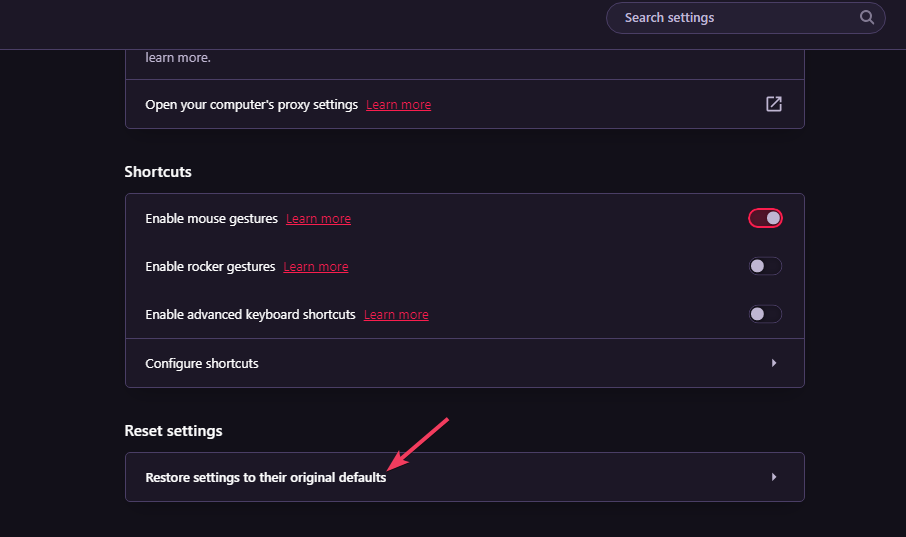
- Noklikšķiniet uz Atiestatīt iespēja to izdarīt.
- Opera neizdevās instalēt: kā to labot 3 darbībās
- Opera RAM lietojums: cik daudz atmiņas tā izmanto un kā to ierobežot
- Labojums: nevar iestatīt Opera kā noklusējuma pārlūkprogrammu
3. Pārinstalējiet Opera GX
- Operētājsistēmā Windows 11/10 atveriet izvēlni Power User un atlasiet to Skrien opciju.
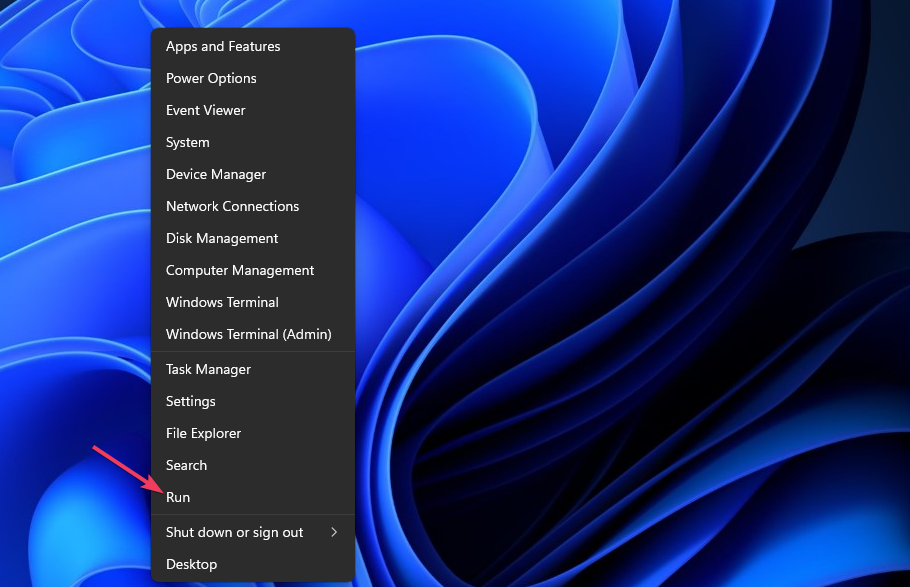
- Ierakstiet šo tekstu palaist un atlasiet labi:
appwiz.cpl - Atlasiet pārlūkprogrammu Opera GX un noklikšķiniet uz Atinstalēt par to.
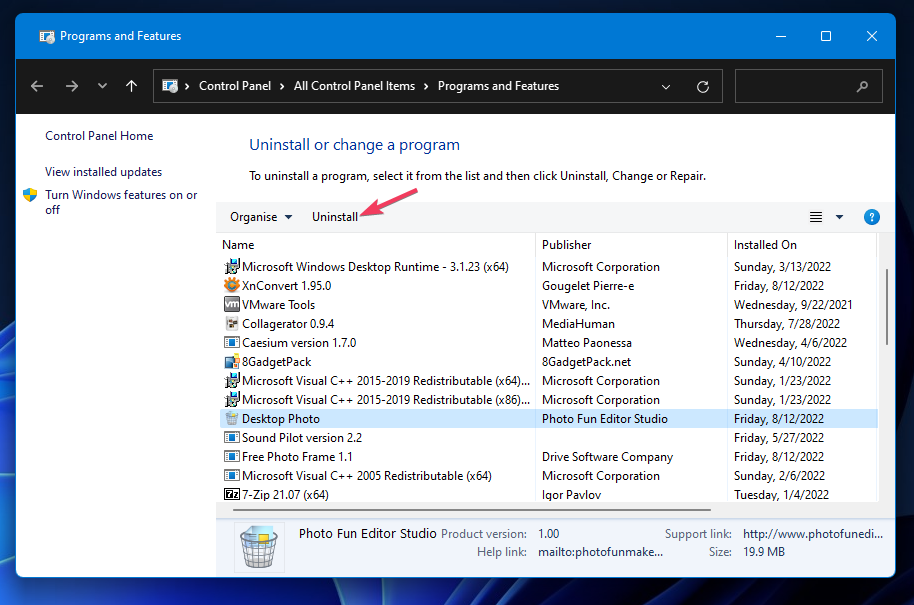
- Pēc tam nospiediet pogu Instalējiet atkārtoti opciju (neizvēlieties Dzēst mana Opera datu opcija).
Kā dublēt Opera GX grāmatzīmes?
Varat saglabāt Opera GX grāmatzīmju kopijas. To darot, jūs varēsiet atjaunot grāmatzīmes, ja tās tiks nejauši izdzēstas. Varat dublēt grāmatzīmes operētājsistēmā Opera GX šādi:
- Atveriet Grāmatzīmju importēšana un eksportēšana lapa operētājsistēmā Opera GX.
- Noklikšķiniet uz + Pievienot Operai pogu.
- Nospiediet pogu Paplašinājumi pogu.

- Klikšķis Grāmatzīmes Imports & Exports lai atvērtu šo papildinājumu.
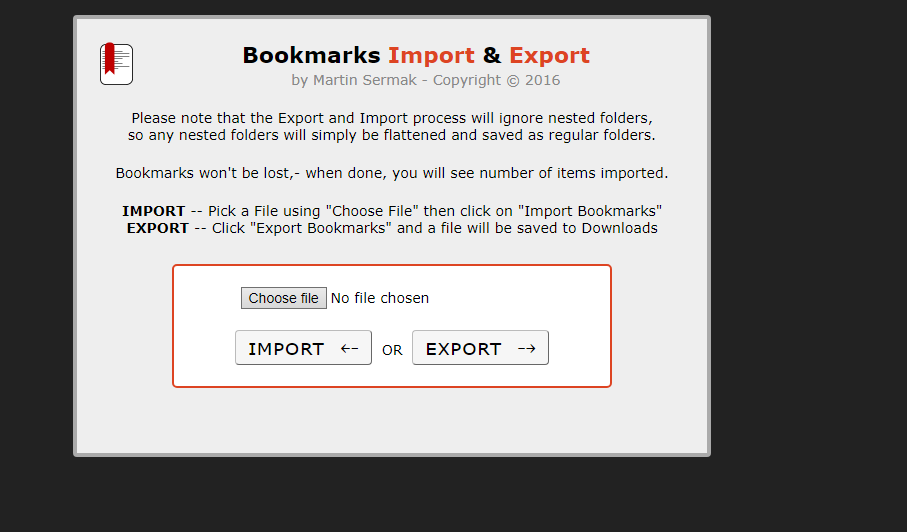
- Izvēlieties Eksportēt iespēja saglabāt Bookmarks.html dublējuma failu.
Pēc tam varat izvēlēties importēt failu bookmarks.html ikreiz, kad programmā Opera ir jāatjauno trūkstošās grāmatzīmes.
Nav daudz apstiprinātu iespējamo labojumu grāmatzīmēm, kas netiek rādītas operētājsistēmā Opera GX. Pārinstalēšana vai atiestatīšana Opera GX visticamāk, novērsīs kļūdas, kas ietekmē pārlūkprogrammu.

Opera GX
Atjauniniet vai atkārtoti instalējiet Opera GX, lai iegūtu pilnu spēļu pārlūkprogrammas pieredzi.
Ja, iespējams, esat nejauši izdzēsis grāmatzīmes, mēģiniet lietot pirmo izšķirtspēju. Trūkstošās grāmatzīmes var atrast atkritnē vai atjaunot nesen izveidoto to dublējumu, pārdēvējot Bookmarks.bak.
Jūs varētu interesēt arī mūsu ceļvedis kā pārsūtīt visus pārlūkprogrammas datus no Opera uz Opera GX.
Vai esat atradis citu risinājumu, lai novērstu Opera GX grāmatzīmju nerādīšanu? Ja jums ir, mēs labprāt uzzinātu par to tālāk sniegtajā komentāru sadaļā.
Vai joprojām ir problēmas? Labojiet tos, izmantojot šo rīku:
SPONSORĒTS
Ja iepriekš minētie padomi neatrisina jūsu problēmu, jūsu datorā var rasties dziļākas Windows problēmas. Mēs rekomendējam lejupielādējot šo datora labošanas rīku (TrustPilot.com novērtēts kā lieliski), lai tās viegli risinātu. Pēc instalēšanas vienkārši noklikšķiniet uz Sākt skenēšanu pogu un pēc tam nospiediet Remontēt visu.